Heute will ich anhand eines Butterfly charts zeigen wie man mit Parametern die Funktionalität noch erweitern kann. Wenn man Parameter benutzt kann man in diesem Fall mehr als nur zwei Kennzahlen miteinander vergleichen, mit dieser nützlichen Funktion kann man die beiden Seiten unabhängig voneinander "Steuern"
Das ist auch gar nicht so schwer, also fangen wir gleich an. Ich benutze den gleichen Datensatz wie auch schon in meinem letzten Blog Eintrag zum Thema Butterfly Chart.
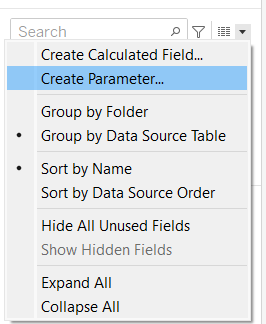
Zuerst erstellen wir einen Parameter dafür klicken wir auf den Pfeil neben der Suchleiste. Dort finden wir dann die Möglichkeit einen Parameter zu erstellen.
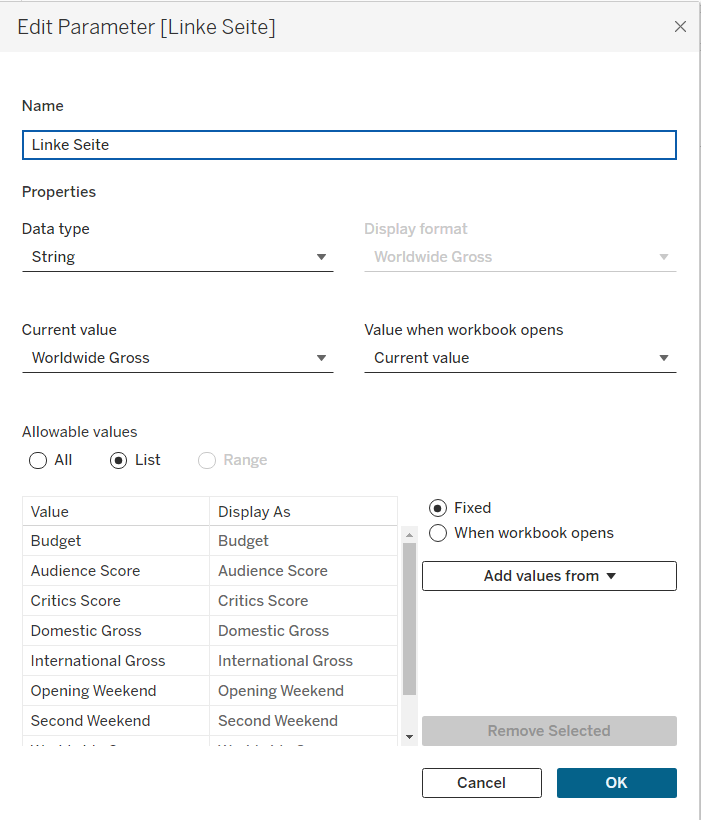
Dann sollte sich ein Fenster öffnen. Zuerst benennen wir den Parameter, in meinem Fall habe ich ihn einfach "Linke Seite" genannt um es mir später beim erstellen des Butterfly Charts leichter zu machen. Den "Data Typ" stellen wir auf "String" ein und bei "Allowable Values" stellen wir die Option auf Liste.
In diese Liste tragen wir dann alle Werte ein die uns später angezeigt werden sollen. Wie und welche das sein sollen muss nach dem gegebenen Use Case entschieden werden. Wenn wir fertig sind einmal mit "OK" bestätigen und der Parameter ist soweit fertig.
Genau das gleiche machen wir nochmal oder Duplizieren den Parameter und benennen Ihn um in "Rechte Seite".
Jetzt erstellen wir ein neues berechnetes Feld.
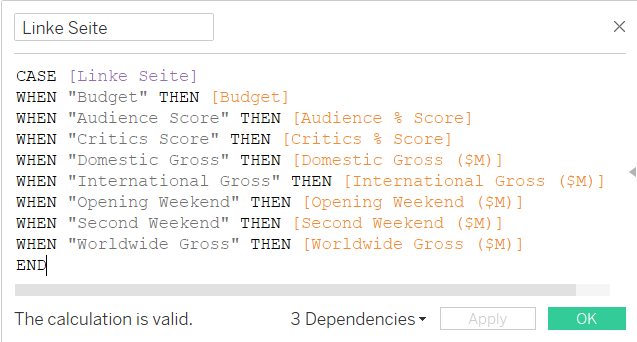
So würde die Berechnung aussehen, mit der "Case" Funktion beziehen wir uns auf den erstellen Parameter. Jetzt stellen wir die Konditionen auf, was die Funktion finden soll und was ausgegeben werden soll.
Wie auch bei dem Parameter brauchen wir nochmal ein berechnetes Feld für die Rechte Seite.
Danach bauen wir unser Butterfly Chart. Ich werde hier nicht zeigen wie man es baut da ich dieses Thema schon in einem vorherigen Post behandelt habe.

So ordnet man die Felder in den Spalten an.
Jetzt noch einen Rechtsklick auf die Parameter und dann "Show Parameter" auswählen, dadurch werden dann die Parameter im Worksheet sichtbar und man kann die verschiedenen Werte für jede Seite unabhängig von einander auswählen.
Damit sind wir dann auch schon fertig und man kann das Worksheet in das Dashboard einbauen.
